Hallo semua,
Pada postingan kali ini saya akan membahas bagaimana cara membuat jaringan sederhana menggunakan Paket Tracer. Untuk postingan ini, saya memakai aplikasi yang versi mobile. Kalian dapat mengunduhnya di Play store (pengguna Android) dengan mengetikan kata kunci CISCO MOBILE.
Baik, kita langsung masuk saja ke pembahasannya.
1. Jika sudah mengunduh aplikasinya, silahkan di buka app nya. Maka tampilan awal akan disuruh Login, disini saya memilih login sebagai GUEST akun.
2. Lalu buat dokumen baru dengan klik NEW, lalu akan muncul layer kosong, dan klik di area mana saja pada layar
lalu akan muncul beberapa tampilan. Klik End device
3. Setelah klik end device, lalu pilih device apa saja sesuka kalian, tapi kali ini saya memilih PC dan laptop saja. Untuk memunculkan switch sama seperti tadi, klik layar kosong, lalu klik bagian Switch dan pilih yang mana saja.
4. Setelah itu kita hubungkan PC dengan switch, dan laptop dengan switch. Klik PC/Laptop, lalu pilih Connect
Lalu klik icon yang ingin di hubungkan. dan akan muncul tampilan seperti ini. Dan choose cable dan hubungkan
5. Lakukan ke semua device
6. Buat konfigurasi pada masing- masing end device. Klik device, dan pilih Icon Dekstop, lalu pilih IPv4 Configuration
7. Jika sudah, setting seperti ini untuk IP address (192.168.10.1) dan Subnet Mask (255.255.255.0)
*catatan, untuk IP adress, bedakan angka terakhir untuk masing- masing end device, namun untuk subnet mask semua device sama saja. Lalu klik APPLY CHANGES. dan close. Lakukan ke semua end device
8. Jika sudah, lihat menu bar pojok kanan atas, ada ICON seperti JAM, klik sampai tulisan berubah menjadi real, dan tekan icon PLAY, dan selesai.
GAMBAR 1
GAMBAR 2
Pada postingan kali ini saya akan membahas bagaimana cara membuat jaringan sederhana menggunakan Paket Tracer. Untuk postingan ini, saya memakai aplikasi yang versi mobile. Kalian dapat mengunduhnya di Play store (pengguna Android) dengan mengetikan kata kunci CISCO MOBILE.
Baik, kita langsung masuk saja ke pembahasannya.
1. Jika sudah mengunduh aplikasinya, silahkan di buka app nya. Maka tampilan awal akan disuruh Login, disini saya memilih login sebagai GUEST akun.
2. Lalu buat dokumen baru dengan klik NEW, lalu akan muncul layer kosong, dan klik di area mana saja pada layar
lalu akan muncul beberapa tampilan. Klik End device
3. Setelah klik end device, lalu pilih device apa saja sesuka kalian, tapi kali ini saya memilih PC dan laptop saja. Untuk memunculkan switch sama seperti tadi, klik layar kosong, lalu klik bagian Switch dan pilih yang mana saja.
4. Setelah itu kita hubungkan PC dengan switch, dan laptop dengan switch. Klik PC/Laptop, lalu pilih Connect
Lalu klik icon yang ingin di hubungkan. dan akan muncul tampilan seperti ini. Dan choose cable dan hubungkan
6. Buat konfigurasi pada masing- masing end device. Klik device, dan pilih Icon Dekstop, lalu pilih IPv4 Configuration
7. Jika sudah, setting seperti ini untuk IP address (192.168.10.1) dan Subnet Mask (255.255.255.0)
*catatan, untuk IP adress, bedakan angka terakhir untuk masing- masing end device, namun untuk subnet mask semua device sama saja. Lalu klik APPLY CHANGES. dan close. Lakukan ke semua end device
8. Jika sudah, lihat menu bar pojok kanan atas, ada ICON seperti JAM, klik sampai tulisan berubah menjadi real, dan tekan icon PLAY, dan selesai.
TUGAS
MODUL LAINNYA :
dalam melakukan pembuatan jaringan sederhana dibawah
ini hampir sama dengan langkah –langkah diatas yang membedakannya hanya gambar
pertama memiliki end devices 4 perangkat dan gambar kedua jaringan laptop yang
menghubungkan ke laptop lain . GAMBAR 1
GAMBAR 2




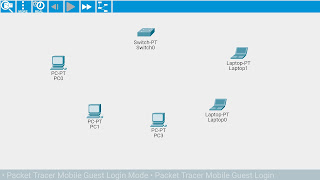
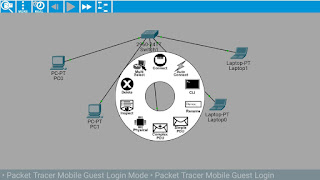
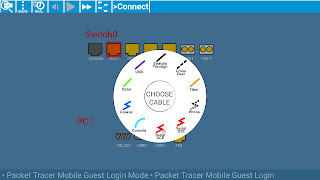
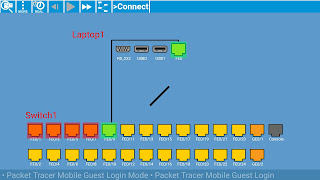
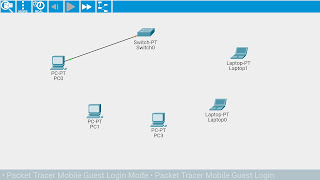






Komentar
Posting Komentar